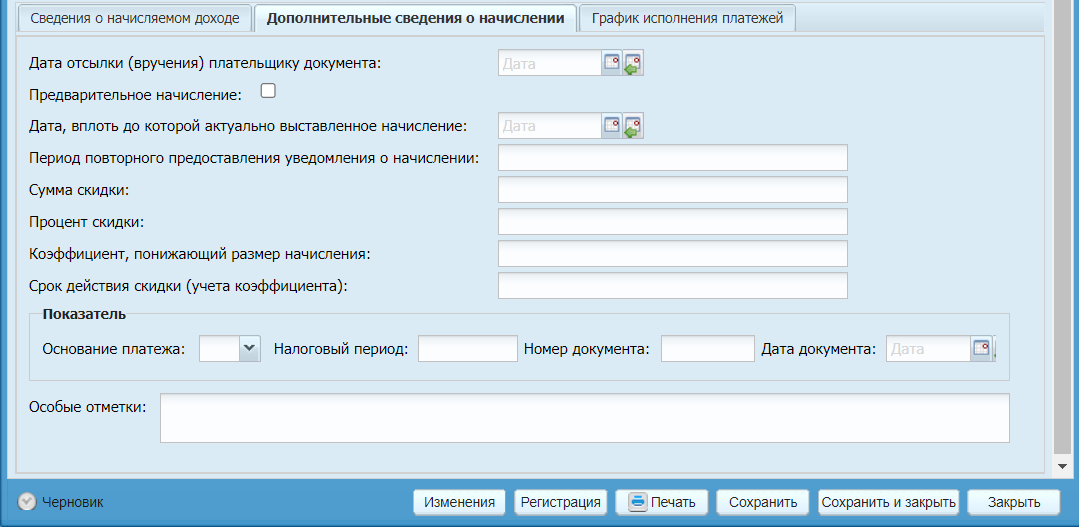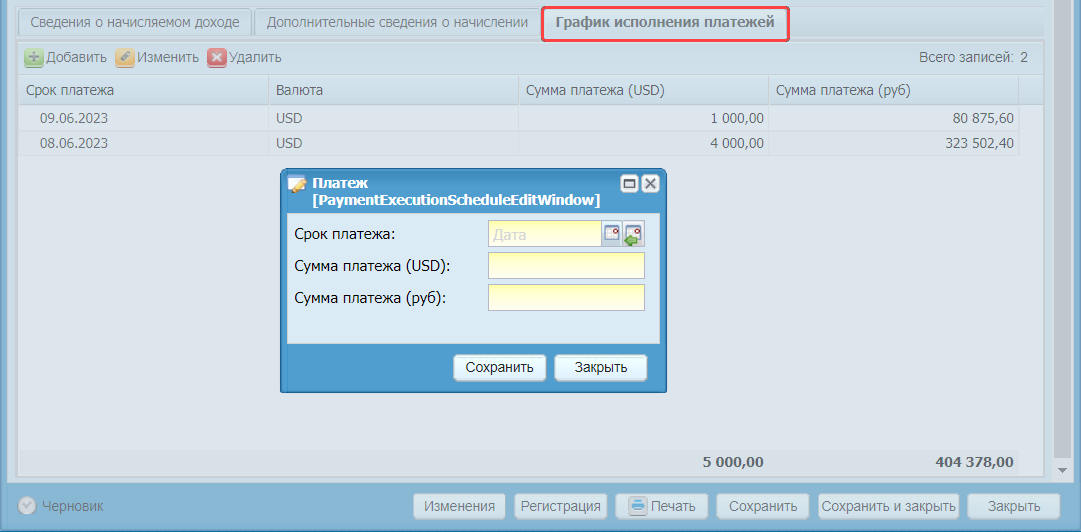Для работы с извещением о начислении (уточнении) доходов выберите пункт меню «Доходы/ Извещения о начислении (уточнении) доходов» и нажмите на кнопку «Добавить». Откроется окно редактирования «Извещение о начислении (уточнении) доходов» (Окно редактирования «Извещение о начислении (уточнении) доходов» с настроенным учетом иностранной валюты в УП).
Рисунок 558. Окно редактирования «Извещение о начислении (уточнении) доходов» с настроенным учетом иностранной валюты в УП
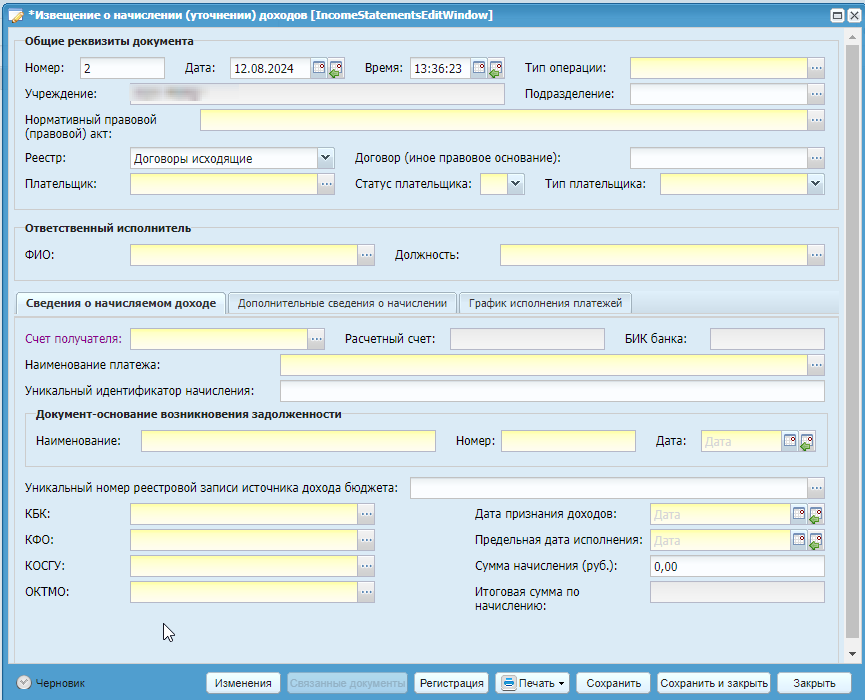
В окне заполните следующие группы полей:
-
«Общие реквизиты документа»:
-
«Номер» – введите номер документа. По умолчанию номер заполняется автоматически. При необходимости значение можно изменить;
-
«Дата» – укажите дату заполнения документа. По умолчанию заполняется автоматически рабочей датой учреждения. При необходимости значение можно изменить;
-
«Время» – автоматически заполняется временем создания документа в формате «ЧЧ:ММ:СС». При необходимости значение можно изменить;
-
«Тип операции» – выберите наименование типа операции по начислению (уточнению начисления) доходов из справочника «Типы операций электронных документов по доходам» (пункт меню «Справочники/ Общие/ Типы операций электронных документов по доходам»);
Примечание – При первичном создании извещения для выбора доступны записи со статусом операции «Начисление».
-
«Учреждение» – отображается текущее учреждение пользователя или выбранное учреждение при добавлении документа на узлах типа «ЦУ» и «Простой узел под ЦУ»;
-
«Подразделение» – укажите значение из справочника структурных подразделений учреждения «Справочники/ Справочник структурных подразделений»;
-
«Нормативный правовой (правовой) акт» – укажите нормативный правовой акт, являющийся основанием для исчисления суммы денежных средств, подлежащих уплате из справочника «Вид документа-основания» (пункт меню «Справочники/ Вид документа-основания»);
-
«Реестр» – выберите значение из выпадающего списка. По умолчанию установлено значение «Договоры исходящие»;
-
«Договор (иное правовое основание)» – выберите договор или иное правовое основание, в зависимости от установленного значения в поле «Реестр»;
-
«Плательщик» – выберите контрагента (плательщика доходов) из справочника контрагентов «Справочники/ Контрагенты». Заполняется автоматически при выборе договора (или иного правового основания);
-
«Статус плательщика» – выберите код статуса плательщика из выпадающего списка в соответствии с Правилами указания информации в реквизитах распоряжений о переводе денежных средств в уплату платежей в бюджетную систему РФ;
-
«Тип плательщика» – выберите тип плательщика из выпадающего списка.
-
-
«Ответственный исполнитель»:
-
«ФИО» – выберите значение из справочника ответственных лиц «Справочники/ Ответственные лица»;
-
«Должность» – укажите значение из справочника должностей «Справочники/ Справочник должностей». Поле заполнится автоматически, если в справочнике ответственных лиц у выбранного лица заполнено поле «Должность». При необходимости значение можно изменить.
-
На вкладке «Сведения о начисляемом доходе» заполните следующие поля:
-
«Счет получателя» – выберите счет из банковских реквизитов учреждения. Поле заполняется автоматически, если имеется запись в банковских реквизитах с признаком «Отображать реквизиты по умолчанию»;
-
«Расчетный счет» – заполняется автоматически из выбранного счета получателя;
-
«БИК банка» – заполняется автоматически из выбранного счета получателя;
-
«Наименование платежа» – выберите наименование платежа из справочника назначений платежа (пункт меню «Справочники/ Справочник назначений платежа»);
-
«Уникальный идентификатор начисления» – заполните уникальный идентификатор начислений, сформированный субъектом учета. Заполняется автоматически при выборе договора (или иного правового основания);
-
группа полей «Документ-основание возникновения задолженности»:
-
«Наименование» – заполните наименование документа-основания для начисления доходов;
-
«Номер» – заполните номер документа-основания для начисления доходов;
-
«Дата» – заполните дату документа-основания для начисления доходов.
-
-
«Уникальный номер реестровой записи источника дохода бюджета» – заполните уникальный номер реестровой записи источника дохода бюджета бюджетной системы Российской Федерации в соответствии с реестром источников доходов соответствующего бюджета бюджетной системы Российской Федерации;
-
«КБК» – выберите код классификации доходов бюджетов по бюджетной классификации РФ из справочника КБК (пункт меню «Справочники/ КБК»). Заполняется автоматически при выборе договора (или иного правового основания);
-
«КФО» – выберите значение из справочника «Коды вида финансового обеспечения (деятельности) (КФО)». Заполняется автоматически при выборе договора (или иного правового основания);
-
«КОСГУ» – выберите код КОСГУ, соответствующий экономической сущности осуществляемого факта хозяйственной жизни из справочника КОСГУ (пункт меню «Справочники/ Бюджетная классификация/ КОСГУ»). Заполняется автоматически при выборе договора (или иного правового основания);
Примечания
1 Если в поле «Договор (иное правовое основание)» заполнен договор исходящий и в поле «Тип операции» заполнено значение со статусом операции «Начисление», то заполняется КБК из вкладки «Периоды и КБК».
2 Если периодов и КБК несколько, то сравниваются КБК между собой. Если КБК совпадают, то заполняется данным КБК. Если не совпадают, то поле в извещении не заполняется.
3 Если в поле «Договор (иное правовое основание)» заполнено иное правовое основание и в поле «Тип операции» заполнено значение со статусом операции «Начисление», то заполняется КБК из вкладки «Бюджетная классификация». Если КБК несколько, то сравнивается КБК между собой. Если все КБК совпадают, то заполняется данным КБК. Если не совпадают, то поле в извещении не заполняется. Аналогичные правила действуют и по заполнению КФО и КОСГУ в извещении.
-
«ОКТМО» – выберите код по ОКТМО территории муниципального образования (межселенной территории), на которой мобилизуются денежные средства от уплаты соответствующего дохода из справочника «Общероссийский классификатор территорий муниципальных образований» (пункт меню «Справочники/ Общие/ ОКТМО»);
-
«Дата признания доходов» – заполните дату признания дохода согласно документу-основанию начисления доходов. В случае невозможности установления конкретной даты признания дохода на момент формирования извещения, например, в связи с оспариванием предъявленных требований (постановления о привлечении к административной ответственности), укажите значение «31.12.2999». При формировании извещения для отражения доходов по договорам аренды (финансовой аренды), по гражданско-правовым договорам, предусматривающим отдельные этапы выполнения работ, услуг по долгосрочным договорам, по иным доходам, поэтапно признаваемым в течение будущих периодов (периода действия договора), доходами текущего периода, необходимо заполнить вкладку «График исполнения платежей». Тогда при выгрузке печатной формы «Извещение о начислении доходов (уточнении начисления) (ф. 0510432)» в поле «Дата признания платежей» отобразится значение «по графику»;
-
«Предельная дата исполнения» – заполните предельную дату исполнения плательщиком обязательства по уплате платежа, определяемую согласно документу-основанию для начисления доходов. В случае невозможности установления конкретной даты исполнения платежа на момент формирования извещения, например, в связи с оспариванием предъявленных требований по платежам (постановления о привлечении к административной ответственности), укажите значение «31.12.2999». Заполняется автоматически при выборе договора (или иного правового основания);
-
«Валюта» – поле отображается, если на учреждении настроен учет иностранной валюты в учетной политике (пункт меню «Администрирование/ Учетная политика/ Учет в иностранной валюте»). По умолчанию заполнено значением «RUB» с возможность перевыбрать валюту из выпадающего списка. В списке доступных отображаются валюты, которые настроены в учетной политике учреждения;
-
«Курс» – поле отображается, если на учреждении настроен учет иностранной валюты в учетной политике (пункт меню «Администрирование/ Учетная политика/ Учет в иностранной валюте»). Заполняется значением из учетной политики актуальным курсом на дату формирования документа. При необходимости значение можно изменить. Если на дату документа в Систему не загружен курс валюты, курс необходимо ввести вручную;
-
«Сумма начисления (<ин.валюта>)» – поле отображается, если на учреждении настроен учет иностранной валюты в учетной политике (пункт меню «Администрирование/ Учетная политика/ Учет в иностранной валюте»). Если поле «Валюта» заполнено значением «RUB», сумма в поле «Сумма начисления (ин. валюта)» равна сумме в поле «Сумма начисления (руб.)». Если поле «Валюта» заполнено иным значением, поле «Сумма начисления (ин.валюта)» можно заполнить двумя способами:
-
вручную – при заполнении суммы в поле «Сумма начисления (ин.валюта)» будет автоматически рассчитываться сумма в поле «Сумма начисления (руб.)» по формуле: сумма в иностранной валюте, умноженная на курс валюты;
-
автоматически – для расчета суммы в поле «Сумма начисления (ин.валюта)» необходимо заполнить сумму в поле «Сумма начисления (руб.)», тогда сумма в иностранной валюте будет рассчитана по формуле: сумма в рублях, деленная на курс валюты.
-
-
«Сумма начисления (руб.)» – заполните сумму начисляемого дохода в рублях одним из способов:
-
вручную – при заполнении суммы в поле «Сумма начисления (руб.)» будет автоматически рассчитываться сумма в поле «Сумма начисления (<ин.валюта>)» по формуле: сумма в рублях, деленная на курс валюты;
-
автоматически – для расчета суммы в поле «Сумма начисления (руб.)» необходимо заполнить сумму в поле «Сумма начисления (<ин.валюта>)», тогда сумма в рублях будет рассчитана по формуле: сумма в иностранной валюте, умноженная на курс валюты. Заполняется автоматически при выборе договора (или иного правового основания).
-
-
«Итоговая сумма по начислению» – поле недоступно для заполнения. Рассчитывается следующим образом: если извещение со статусом операции «Начисление», то итоговая сумма по начислению равна сумме начисления (в рублях). При дальнейшем изменении извещения о начислении доходов итоговая сумма по начислению рассчитывается по формуле: итоговая сумма по начислению из уточняемого извещения плюс сумма начисления (в рублях) текущего извещения.
На вкладке «Дополнительные сведения о начислении» (Вкладка «Дополнительные сведения о начислении») заполните следующие поля:
-
«Дата отсылки (вручения) плательщику документа» – заполните дату направления (вручения) плательщику документа с начислением. Заполняется, если документ-основание для начисления доходов был направлен (вручен) субъектом учета плательщику;
-
«Предварительное начисление» – установите «флажок», если информация о доходе подлежит передаче в Государственную информационную систему о государственных и муниципальных платежах до факта осуществления субъектом учета начисления суммы, подлежащей уплате плательщиком (например, при направлении дела на рассмотрение в суд). При установленном «флажке» в графе 2 «Признак предварительного начисления» раздела 4 «Дополнительные сведения о начислении» печатной формы отображается значение «Предварительное начисление»;
-
«Дата, вплоть до которой актуально выставленное начисление» – заполните дату, до которой актуально выставленное начисление. Если начисление не имеет срока давности, поле не заполняется;
-
«Период повторного предоставления уведомления о начислении» – заполните количество дней от даты начисления, по истечении которых необходимо повторно предоставлять уведомление о начислении суммы дохода плательщику, если оно не оплачено или сумма платежей меньше суммы к оплате, указанной в извещении;
-
«Сумма скидки» – укажите сумму скидки от полной суммы начисления доходов по извещению;
-
«Процент скидки» – укажите процент скидки от начисления доходов по извещению;
-
«Коэффициент, понижающий размер начисления» – укажите коэффициент, понижающий размер начисления доходов по извещению;
-
«Срок действия скидки (учета коэффициента)» – заполните срок действия ранее отраженной скидки (учета коэффициента);
-
группа полей «Показатель»:
-
«Основание платежа» – выберите основание платежа из выпадающего списка;
-
«Налоговый период» – заполните значение показателя налогового периода или кода таможенного органа, осуществляющего в соответствии с законодательством Российской Федерации функции по выработке государственной политики и нормативному регулированию, контролю и надзору в области таможенного дела;
-
«Номер документа» – заполните номер документа;
-
«Дата документа» – укажите дату документа-основания для начисления доходов, указанного в поле «Номер документа» вкладки «Дополнительные сведения о начислении»;
-
«Особые отметки» – при необходимости укажите особые отметки о начислении.
-
Вкладка «График исполнения платежей» заполняется в случае необходимости отображения графика исполнения платежей по договорам аренды (финансовой аренды), по гражданско-правовым договорам, предусматривающим отдельные этапы выполнения работ, услуг, по долгосрочным договорам, по иным доходам, поэтапно признаваемым в течение будущих периодов (периода действия договора), доходами текущего периода.
Чтобы заполнить вкладку, предварительно сохраните документ. Затем нажмите на
кнопку  . Откроется окно для заполнения информации о платеже (Внесение информации о платеже на вкладку «График
исполнения платежей»).
. Откроется окно для заполнения информации о платеже (Внесение информации о платеже на вкладку «График
исполнения платежей»).
В открывшемся окне заполните поля:
-
«Срок платежа» – выберите срок платежа;
-
«Сумма платежа (<иностранная валюта>)» – заполняется, если на учреждении настроен учет иностранной валюты в учетной политике (пункт меню «Администрирование/ Учетная политика/ Учет в иностранной валюте»);
-
«Сумма платежа (руб)» – введите сумму.
Примечание – Сумма по графику исполнения платежей не может превышать сумму начисления по документу.
После заполнения всех полей и вкладок извещение необходимо зарегистрировать (Зарегистрированное извещение), нажав на кнопку «Регистрация».
Примечание – Регистрация документов возможна с заполненными обязательными полями документа, также должны быть заполнены поля:
-
в карточке учреждения:
-
«Полное наименование» («Редактировать учреждение/ вкладка «Основные»);
-
«Код УБП» («Редактировать учреждение/ вкладка «Основные»);
-
«Наименование бюджета» («Редактировать учреждение/ вкладка «Основные»);
-
«Учредитель» («Редактировать учреждение / вкладка «Реквизиты»);
-
«Код главы по БК» («Редактировать учреждение / вкладка «Реквизиты»);
-
«ОКТМО» («Редактировать учреждение/ вкладка «Реквизиты»).
-
-
в карточке контрагента:
-
«Идентификатор контрагента» (пункт меню «Справочники/ Контрагенты/ выбранный контрагент/ вкладка «Общее»).
-
По кнопке «Печать» доступно формирование следующих печатных форм (как с панели инструментов, так и из формы редактирования документа):
-
«Извещение о начислении доходов (уточнении начисления) (ф. 0510432)»;
-
«Извещение и квитанция (ПД–4)».